V tejto príručke sa dozvieš krok za krokom, ako vytvoriť vlastný personalizovaný Avatar pomocou Microsoft Designer. Microsoft Designer je skvelý nástroj, ktorý ti umožní vytvárať kreatívne dizajny pomocou šablón s umelou inteligenciou. Či už potrebuješ Avatar pre sociálne siete, hry alebo iné aplikácie, tento návod ti pomôže dosiahnuť presne to. Poďme sa hneď pustiť do toho!
Najdôležitejšie poznatky
- Microsoft Designer je zadarmo a je kompatibilný s existujúcim účtom Microsoft.
- Existuje denný limit 15 Boosts pre úpravu obrázkov.
- Je možné získať dodatočné Boosts pomocou platenej súpisky.
- Užívateľské rozhranie Microsoft Designer je intuitívne a priateľské.
- Môžeš používať šablóny alebo vytvárať vlastné príkazy, aby si dosiahol požadovaný dizajn.
Krok za krokom príručka
1. Prihlásenie a otvorenie Microsoft Designer
Pre začatie sa prihlás svojím účtom Microsoft do Microsoft Designer. Prístup je úplne zadarmo. Keď si prihlásený, otvorí sa ti rozhranie nástroja.
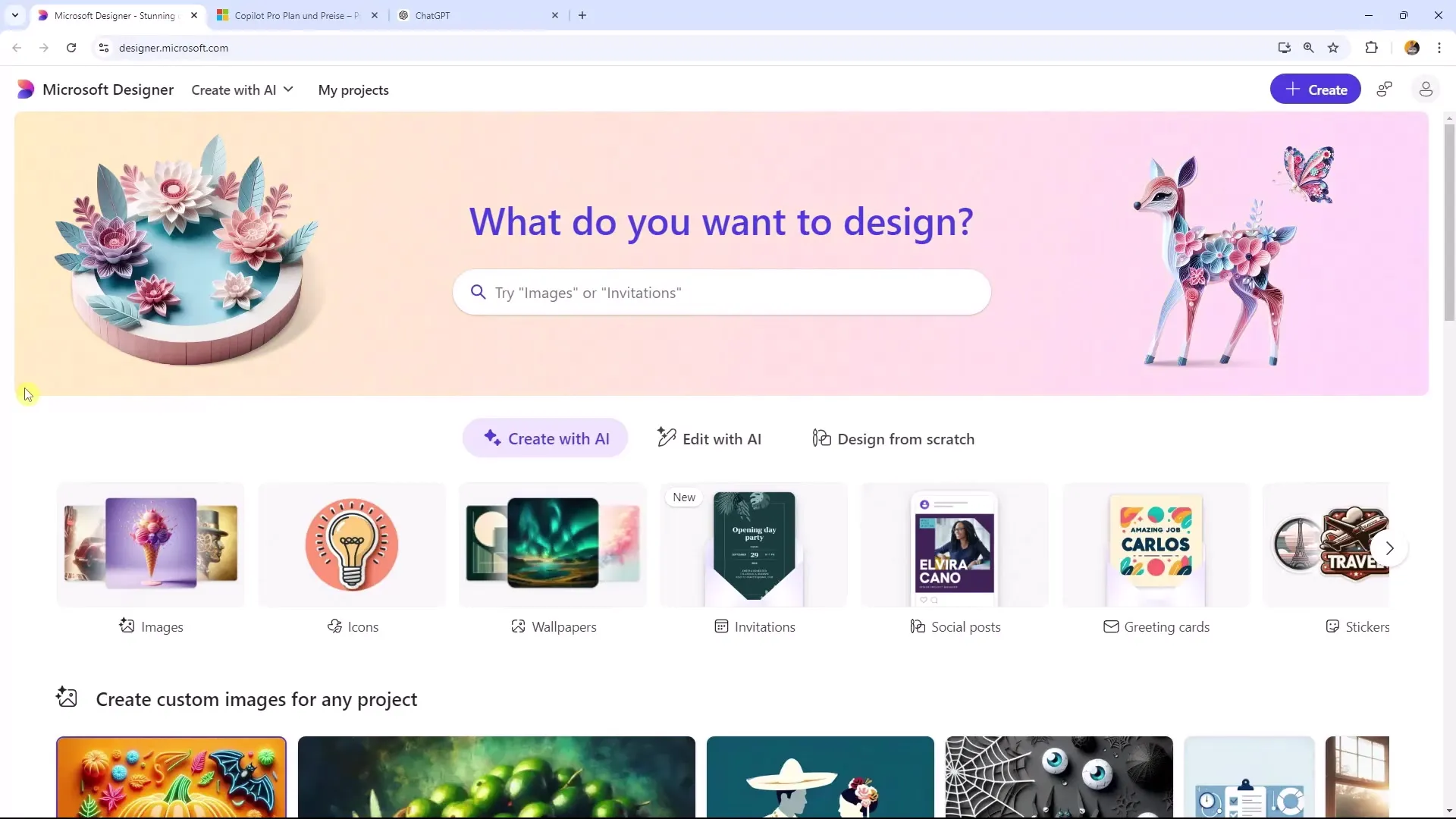
2. Preskúmanie užívateľského rozhrania
Pozri si rôzne karty hore: Kliknutím na logo Microsoft Designer sa dostaneš na úvodnú stránku. Okrem tejto karty nájdeš funkciu „Vytvoriť s AI“, ktorá ponúka množstvo skratiek na rýchle vytváranie dizajnov, vrátane Avatara, pozadia a emojií.
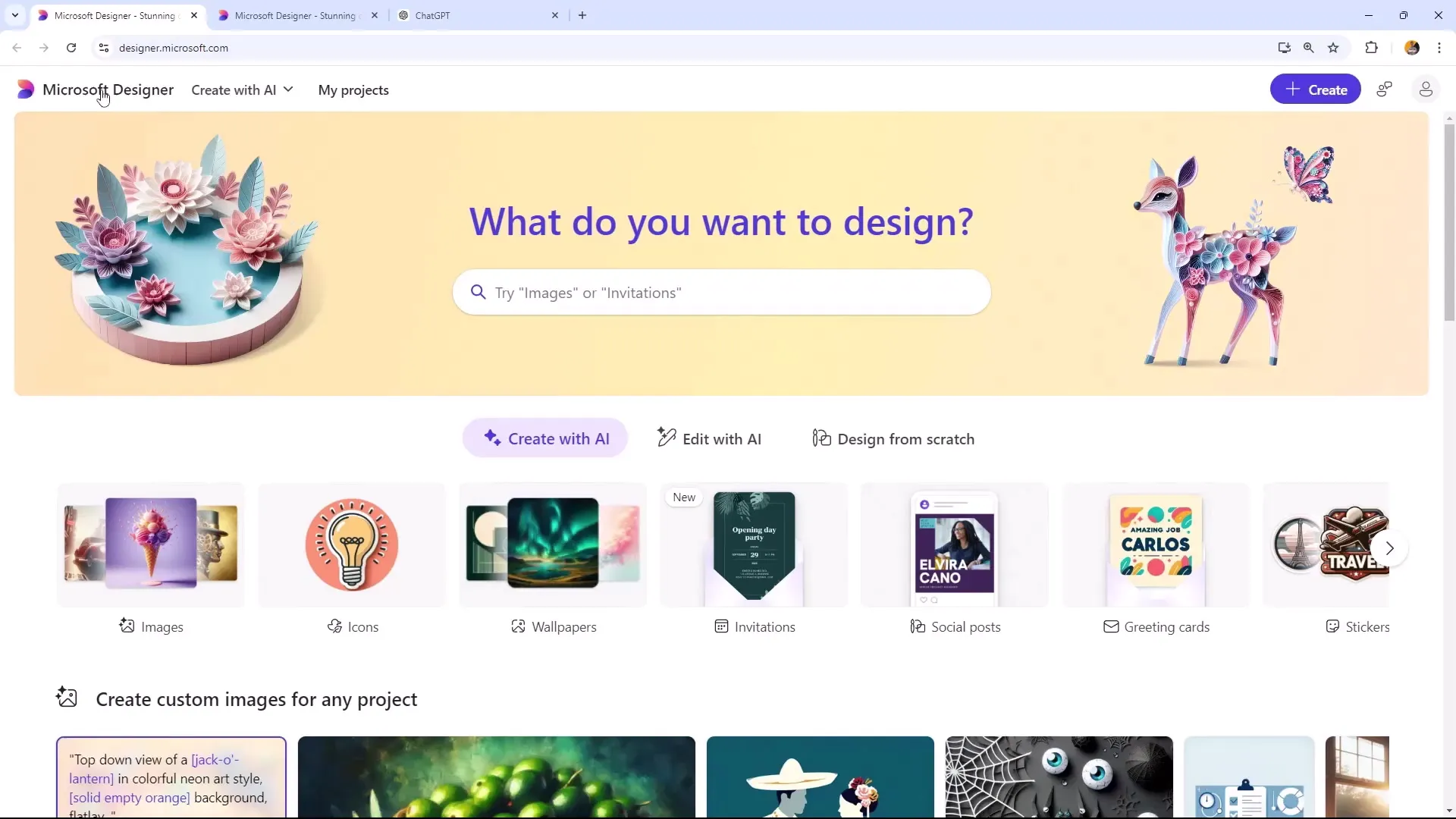
3. Prvé kroky s dizajnom
Klikni na možnosť „Obrázky“ alebo vyber preddefinovaný príkaz, aby si začal s dizajnom. Tu môžeš vybrať grafický štýl, ktorý sa ti páči. Máš možnosť prehliadať rôzne šablóny, aby si našiel dizajn, ktorý zodpovedá tvojim predstavám.
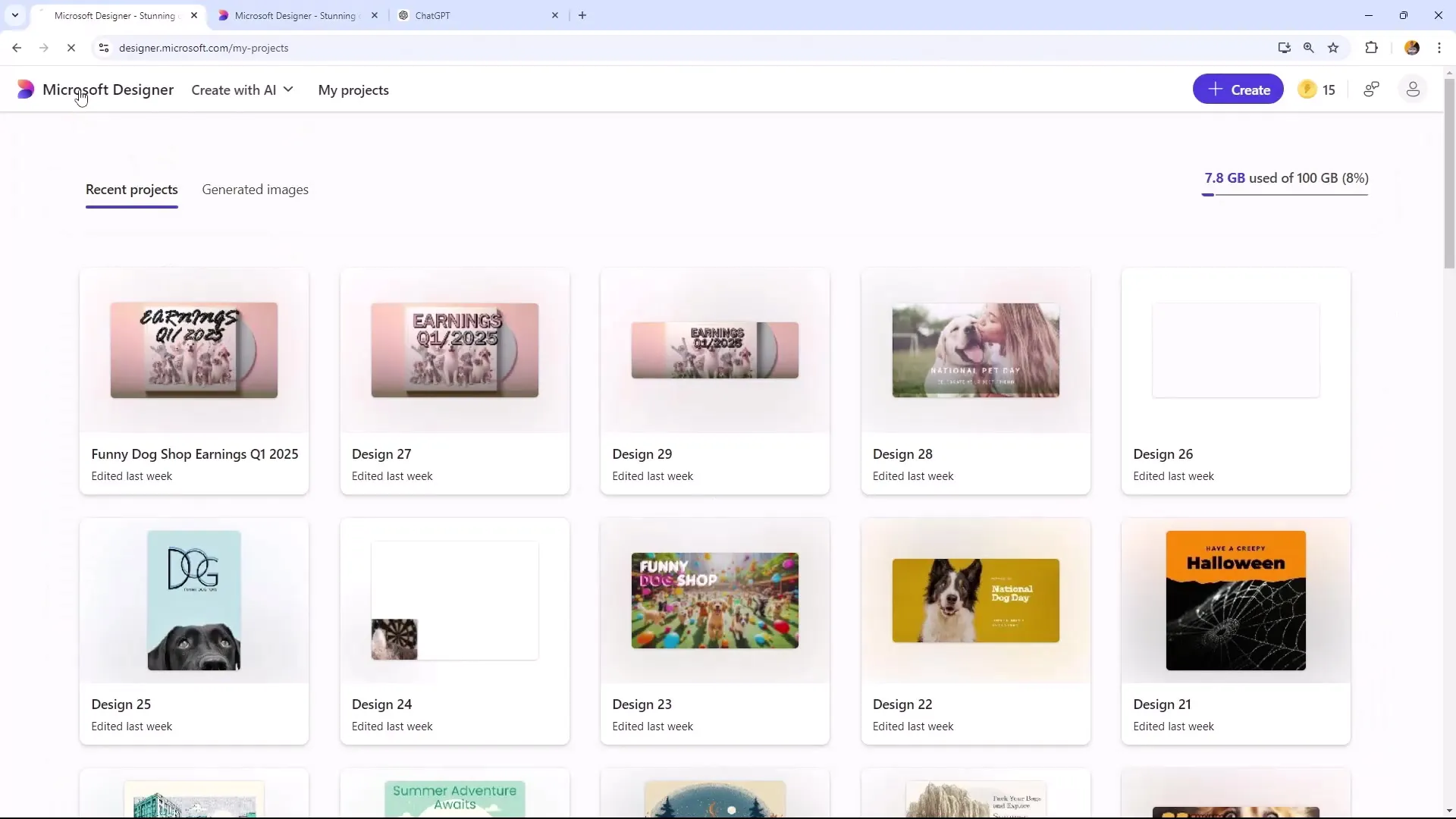
4. Prispôsobenie príkazu
Ak nie si úplne spokojný so šablónou, ktorú si vybral, môžeš príkaz upraviť. Klikni na „Upraviť celý príkaz“, aby si upravil text. Tu môžeš tiež uviesť špeciálny štýl, ktorý chceš použiť.
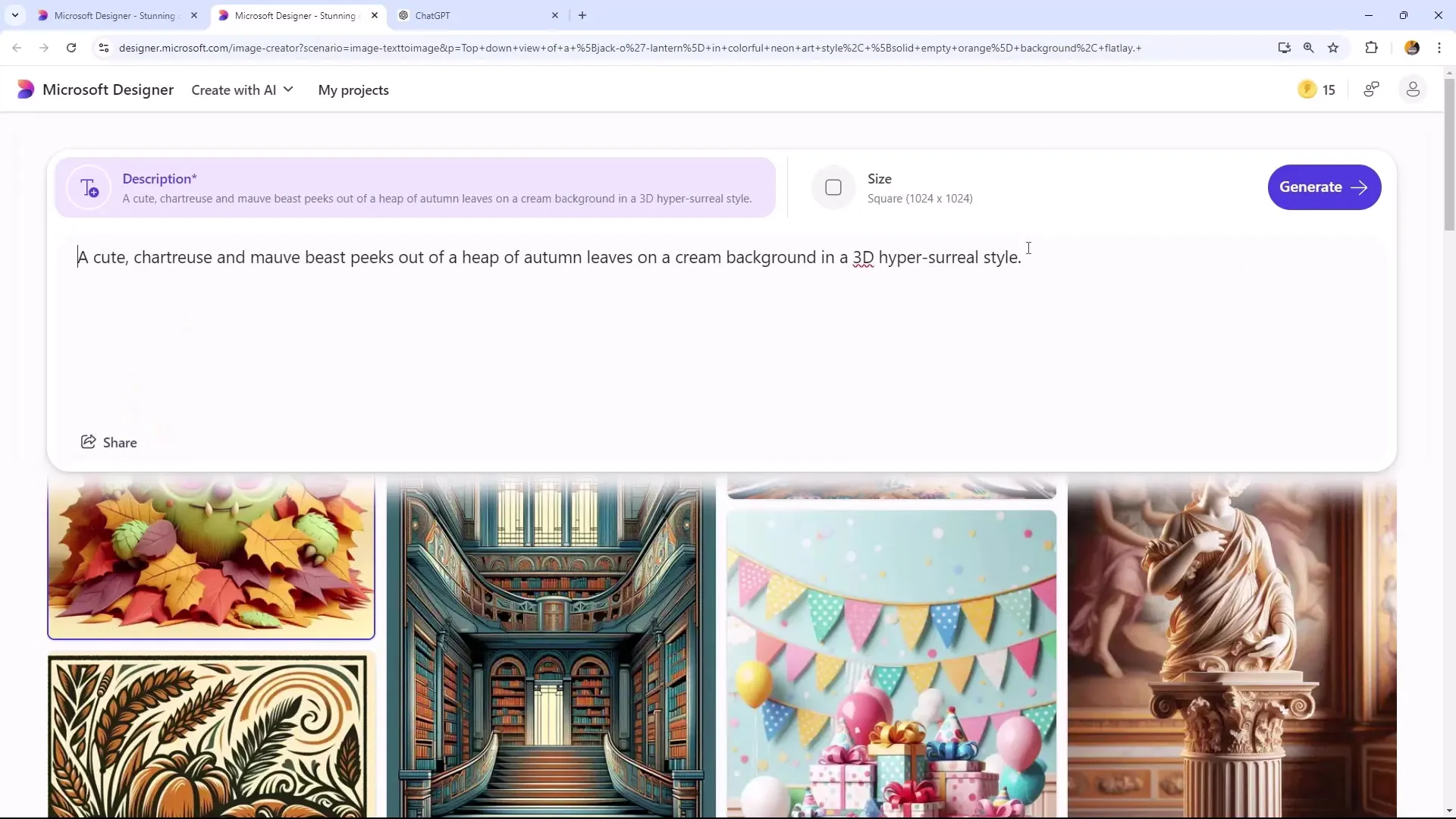
5. Pridanie kreatívneho vstupu
Ak máš ťažkosti s písaním príkazu, môžeš použiť AI nástroje ako ChatGPT. Stačí sa spýtať na vhodný príkaz pre tvoj požadovaný obrázok. Ujisti sa, že tvoja žiadosť je jasná, aby si dostal presne to, čo hľadáš.
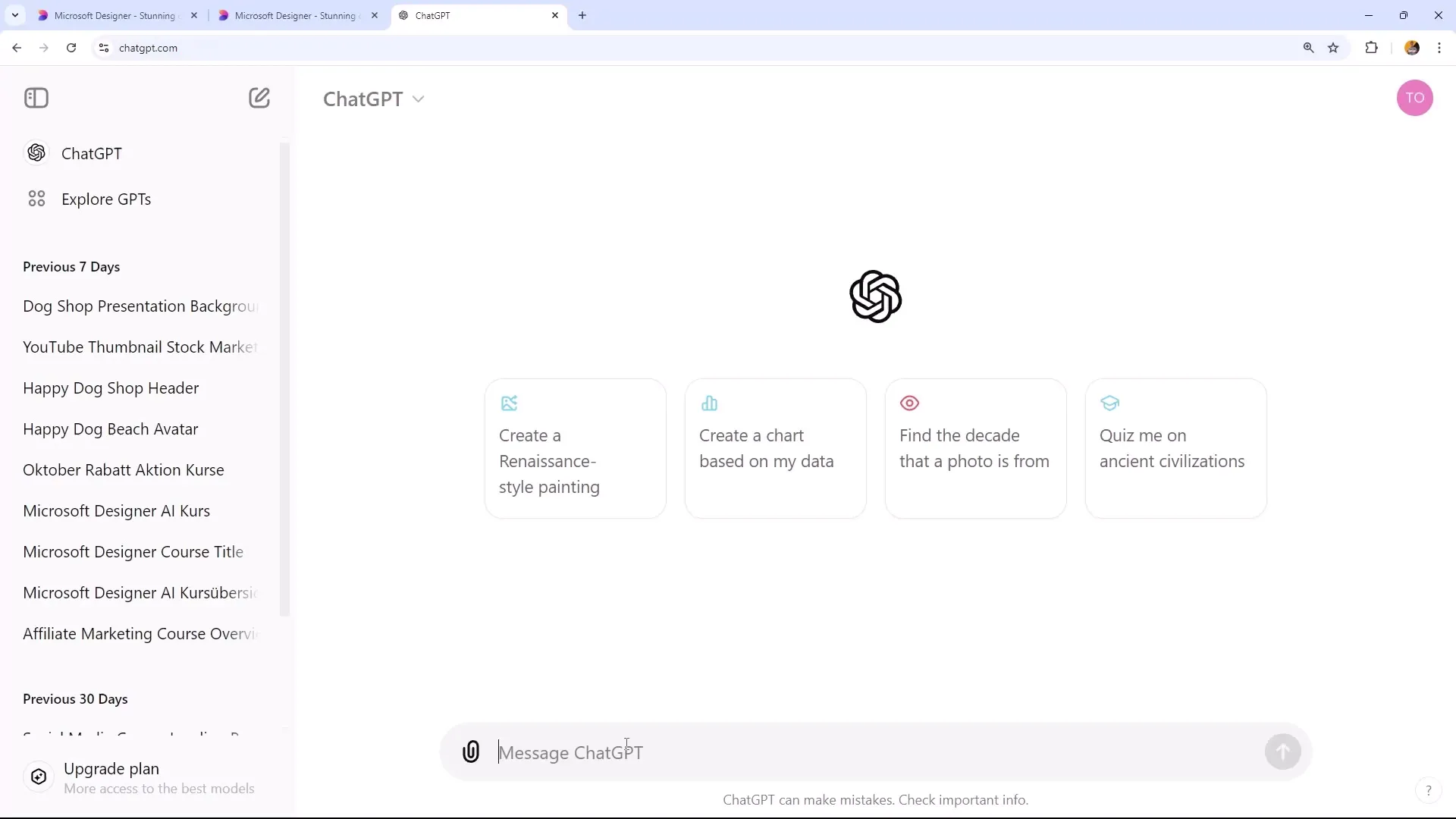
6. Zadanie finálneho príkazu
Keď máš vypracovaný svoj príkaz, vlož ho do vstupného poľa. Maj na pamäti, že príkaz musíš napísať v angličtine, pretože Microsoft Designer potrebuje hlavne anglické vstupy. Drž sa stručných a výstižných pokynov, aby si dosiahol najlepšie výsledky.
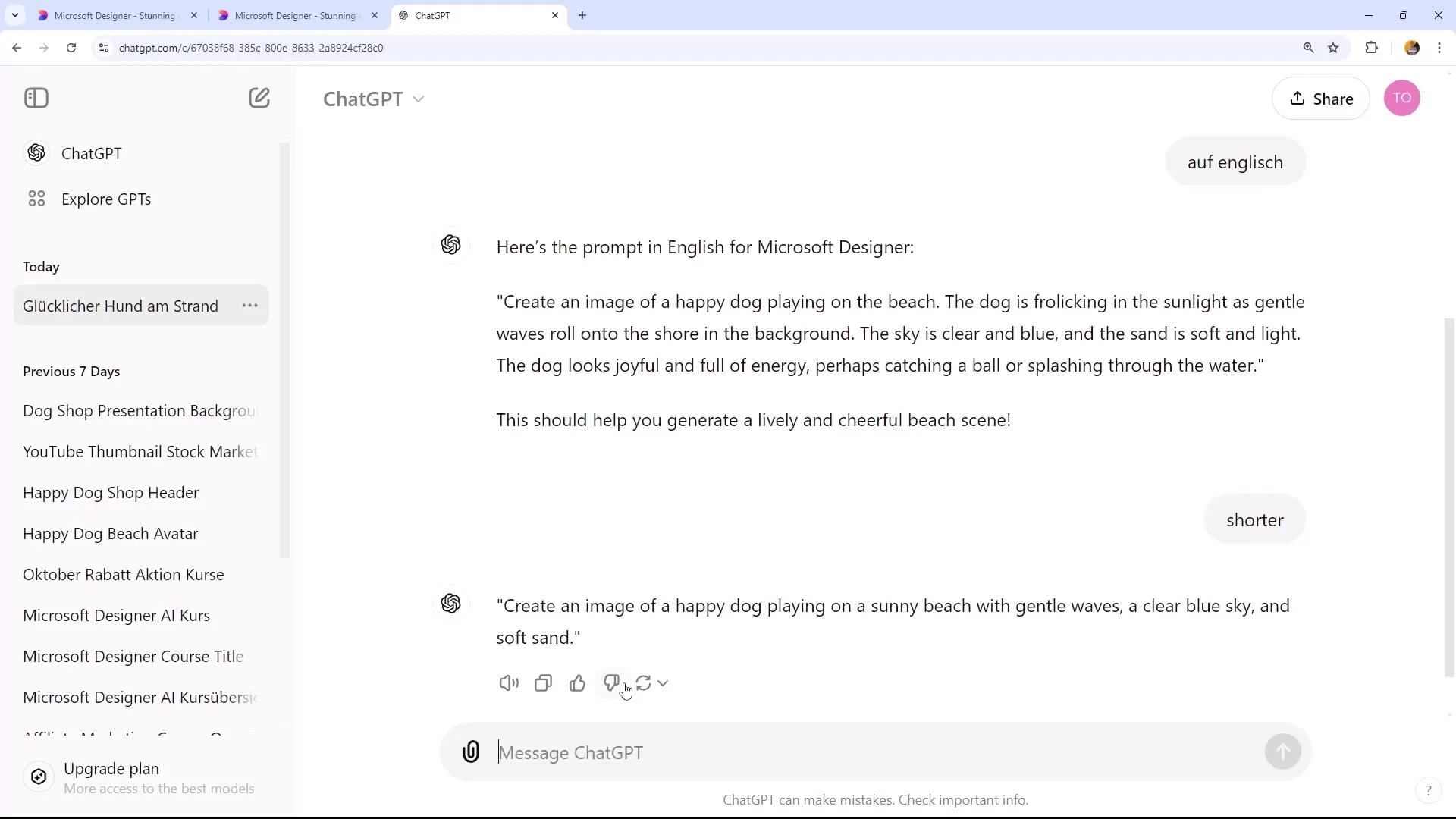
7. Generovanie obrázka
Teraz je čas vygenerovať tvoj obrázok. Klikni na „Generovať“. Tento krok spotrebuje jeden z 15 Boosts, ktoré máš k dispozícii denne. Počkaj chvíľu, kým sa zobrazia rôzne možnosti dizajnu.
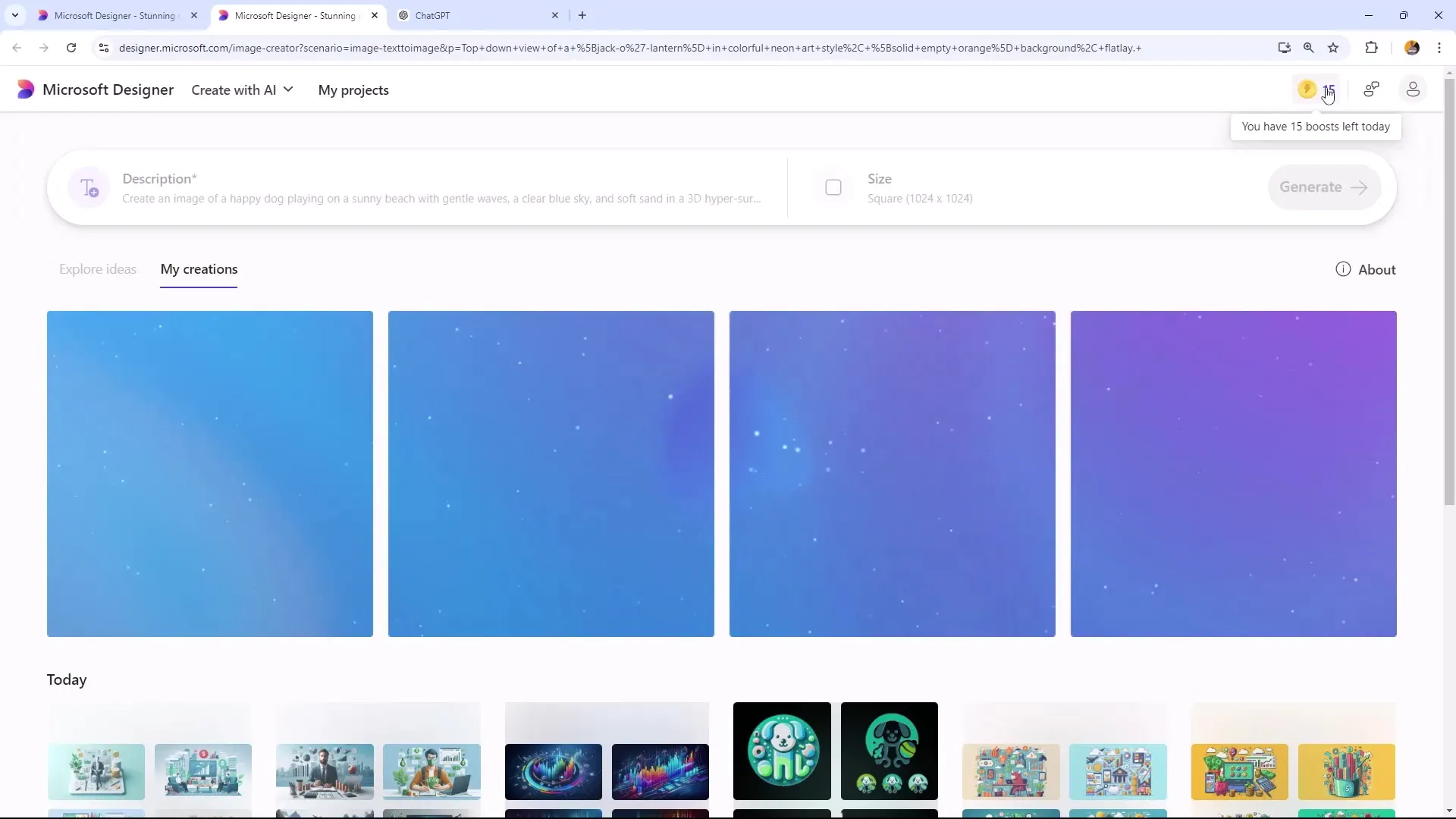
8. Kontrola a výber dizajnov
Po vygenerovaní štyroch rôznych dizajnov si môžeš každý skontrolovať a vybrať ten, ktorý sa ti najviac páči. Dizajn sa môže líšiť, takže nebuď prekvapený, ak výsledky budú rozdielne.
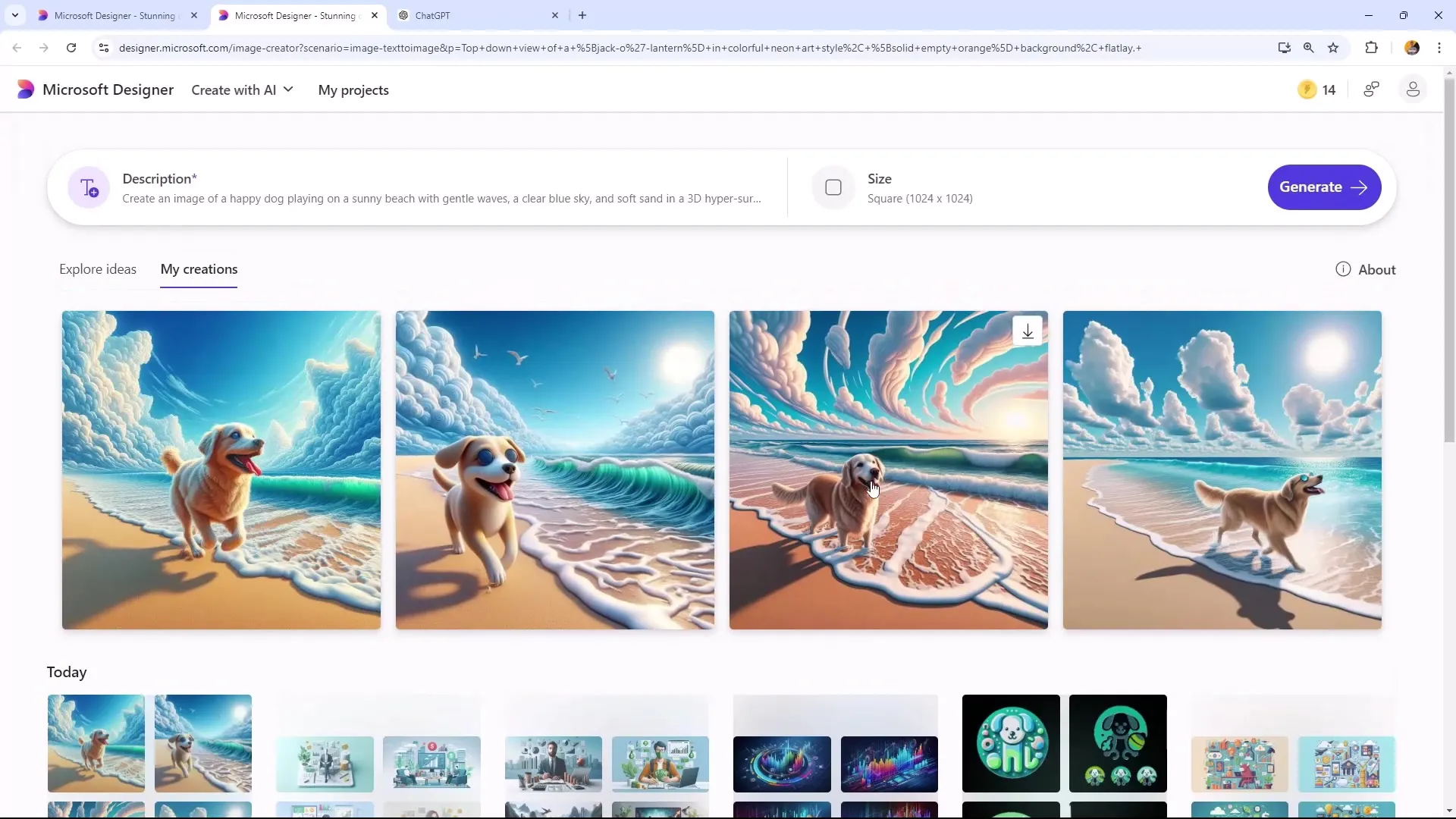
9. Stiahnutie a ďalšie úpravy
Keď si zvolíš dizajn, ktorý sa ti páči, môžeš ho stiahnuť kliknutím na tlačidlo „Stiahnuť“. Potom máš možnosť uložiť ho vo formáte podľa tvojich predstáv.
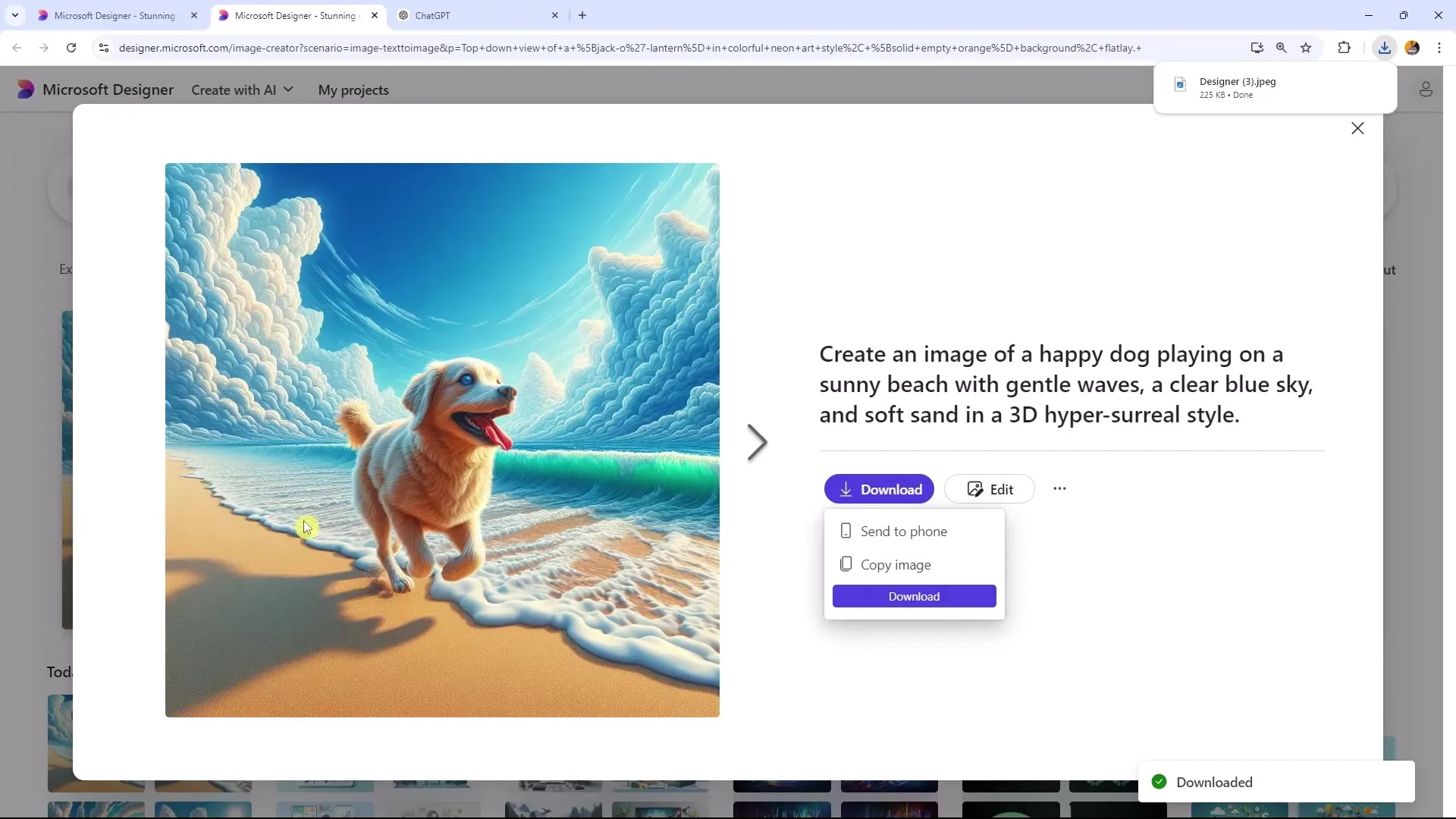
Vykonanie zmien a jemné doladenie
Po stiahnutí obrázku ho môžeš ďalej upravovať vo svojom obľúbenom softvéri na úpravu obrázkov. Pridaj texty, optimalizuj pozadie alebo prispôsob iné prvky, aby si obrázok prispôsobil svojim predstavám.
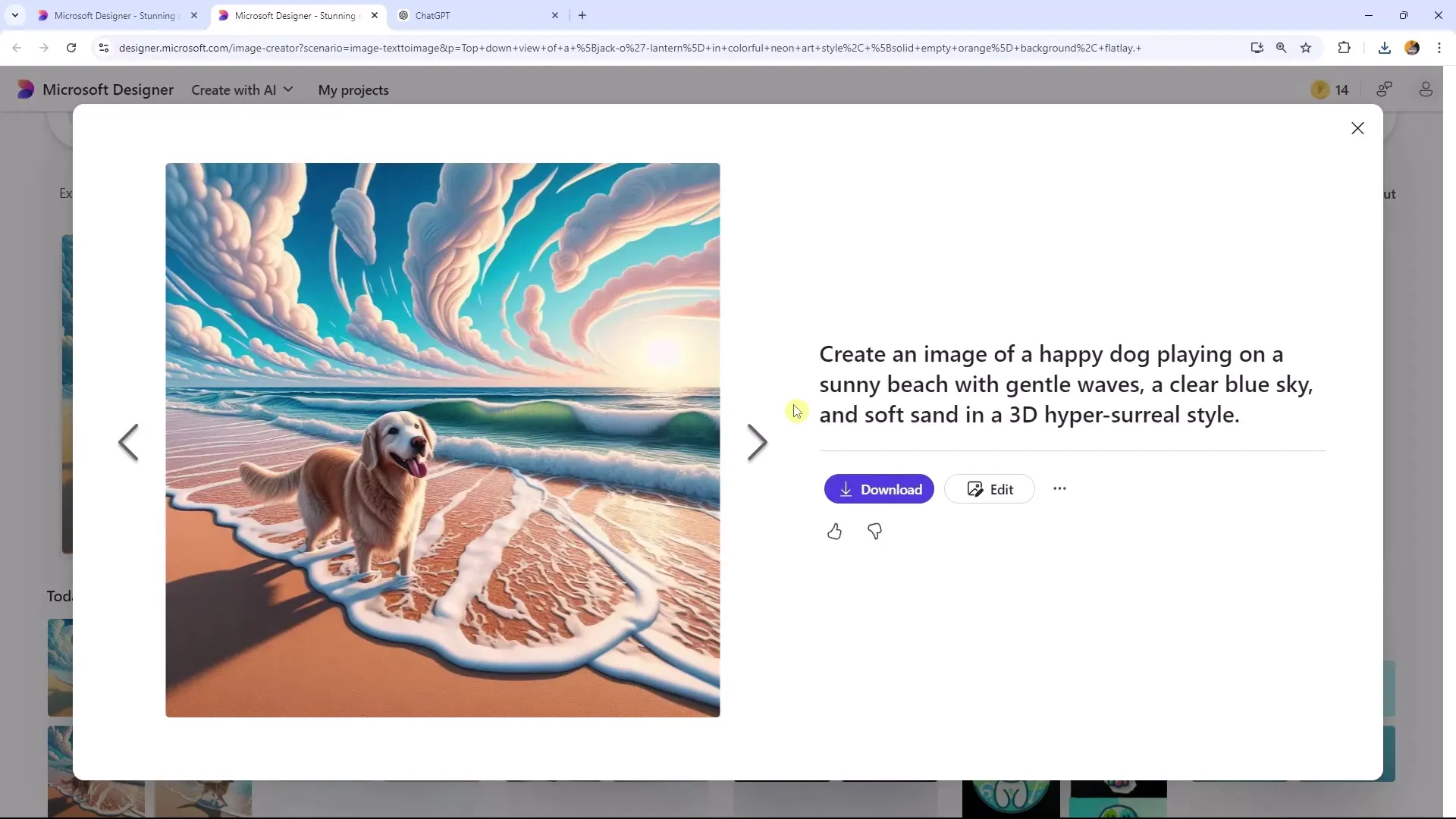
Zhrnutie
V tejto príručke si sa naučil(a), ako vytvoriť personalizovaný avatar s Microsoft Designerom. Zistil/a si, ako preskúmať užívateľské rozhranie, vytvoriť vlastné ponuky a prispôsobiť svoje dizajny. Experimentuj s rôznymi možnosťami a vytváraj dokonalé dizajny podľa svojich potrieb!
Často kladené otázky
Was kostet Microsoft Designer?Microsoft Designer je zadarmo, ale existuje aj platené predplatné s dodatočnými funkciami.
Ako veľa Boostov môžem denne využiť?Máš k dispozícii 15 Boostov denne, ktoré môžeš použiť na vytváranie alebo úpravu dizajnov.
Môžem použiť vlastné šablóny?Áno, môžeš pracovať s vlastnými ponukami a individuálne upravovať svoje dizajny.
Existuje desktopová verzia Microsoft Designer?Áno, môžeš si stiahnuť desktopovú verziu, ak máš platené Pro predplatné.
Aký formát môžem zvoliť pre sťahovanie?Môžeš dizajn uložiť v rôznych formátoch podľa tvojich potrieb.


